
КАК НАСТРОИТЬ ЗВУК И МИКРОФОН
Подключите штекер микрофона в розовое гнездо на задней стенке системного блока

динамики в зелёное гнездо (наушники с микрофоном подходят не ко всем материнским платам) хорошие результаты показали микрофоны что изображены ниже.
Рекомендуемые типы микрофонов:
Мне понравился такой микрофон, работает на всех материнках >>

и такой (прищепка на монитор или карман) работает на всех материнках>>

Если у вас микрофон совмещён с наушниками, зелёный штекер вставьте в зелёное гнездо. (или динамики) Если на экране монитора появится менеджер звуковой карты (рисунок гнёзд и стрелочка показывающая какое гнездо используется, нажмите "ОК". Сделайте двойное нажатие левой кнопкой мыши справа внизу на на изображение динамика
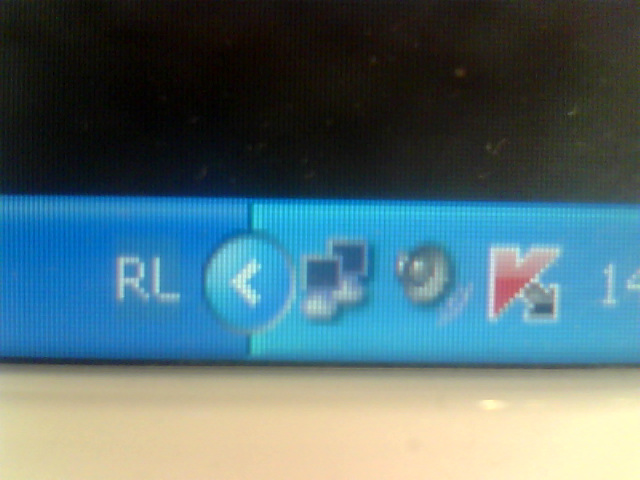
(регулировка громкости, одно нажатие левой кнопки мыши), двойное нажатие открывается микшер звуковых устройств, (много ползунков)
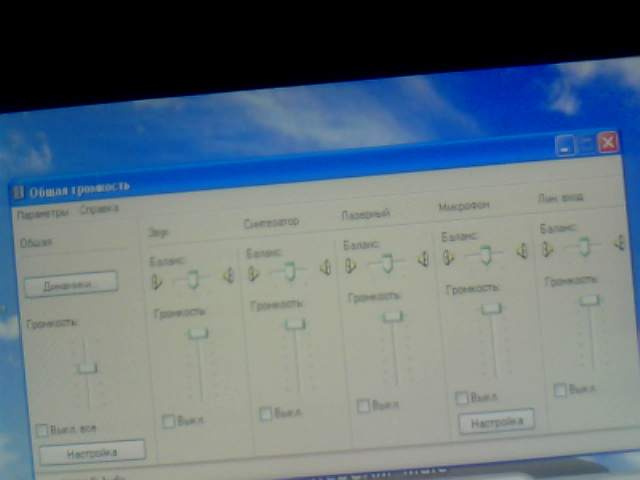
здесь вы видите ползунок "микрофон"
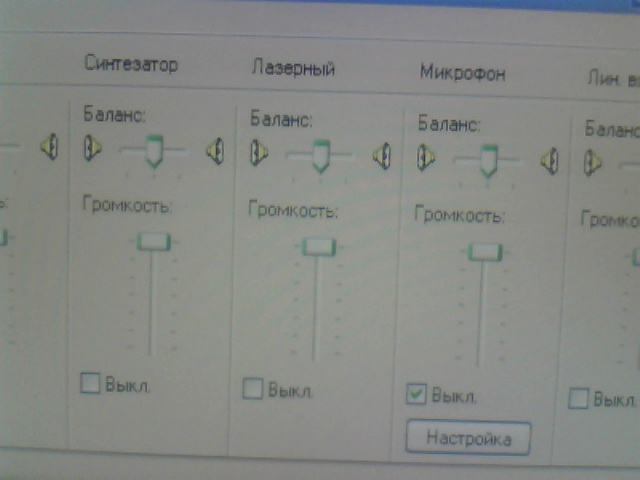
и другие "громкость", "звук" и т.д. ползунки должны стоять в самом верху, ниже квадратики там галочка только у микрофона. Уберите галочку с квадратика микрофона "Выкл" настроить ползунком громкость микрофона. (Если вы включили микрофон и динамик в передние гнёзда системного блока

надо проверить и при необходимости нажать мышью под микрофонным микшером кнопку "настройка"
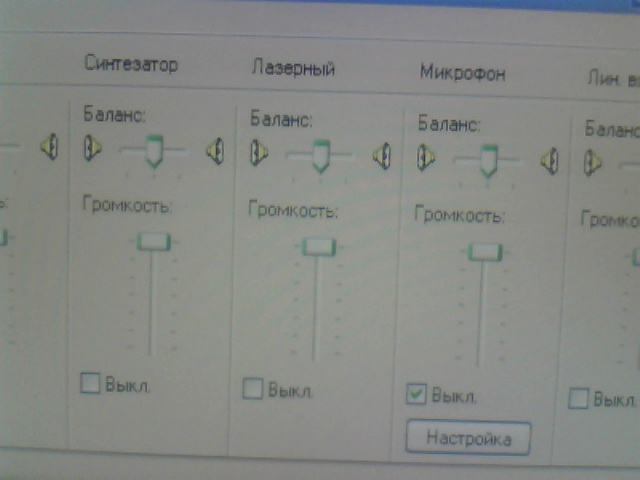
откроется меню "Дополнительные параметры: Микрофон"
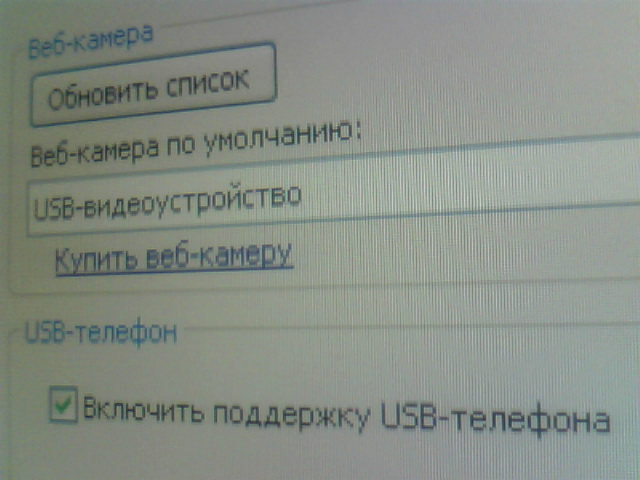
поставить галочки: "1.Усиление микрофона," "2. Микрофон на передней панели". Если Вы открыли микшер, а в нём нет ползунка "микрофон"

надо нажать на "Парамктры" слева в окне вверху, и там на "свойства", поставить мышкой точку в кружёк "Запись", и поставить галочки на все микшеры
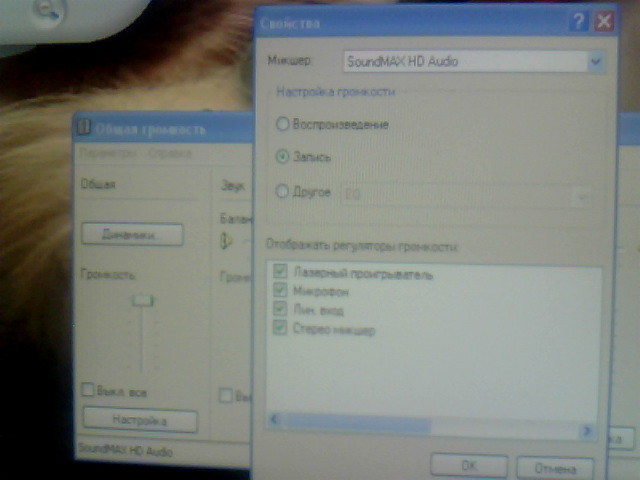
в "запись"и затем "ОК", и на все по кружку "воспроизведение" затем "ОК". Также при выходе в "Параметрах"

поставить галочку "Дополнительные параметры" это чтобы была ссылка под микрофоном "Настройка" (ползунок микрофона должен появиться в микшере).
Если после этих операций динамики или микрофон не заработали:
1) неисправны динамики (наушники) или микрофон,
2) микрофон не подходит по чувствительности к материнской плате,
3) если не работают динамики и микрофон и нет звука у компьютера, переустановить драйвер "audio" это CD диск на материнскую плату, который идёт с компьютером при покупке, там в менеджере, есть драйвер audio.Установите, затем перегрузите компьютер. Должно всё работать.
НЕ ЗАБЫВАЙТЕ ЧТО МИКРОФОН ИЛИ ДИНАМИКИ МОЖНО ВКЛЮЧИТЬ ИЛИ ВЫКЛЮЧИТЬ поставив или убрав галочку в квадратике под микшером "Микрофон" или "Динамик"
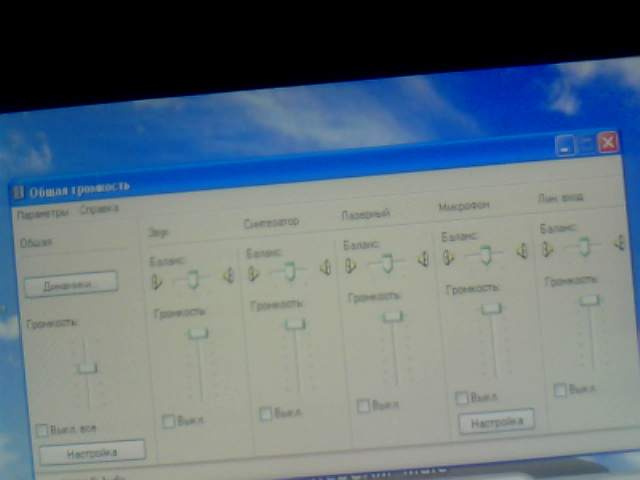
ЧТОБЫ НАСТРОИТЬ ВЕБ КАМЕРУ ЗАЙДИТЕ СЮДА
Чтобы разговаривать через Mail Агент, надо открыть нужного друга, списаться с ним, чтобы он запустил свой " Mail Агент, связавшись с ним в "Агенте" значки на верхней панели должны быть зелёный и голубой

затем нажать справа вверху на молоточик и выставить тип микрофона и камеры
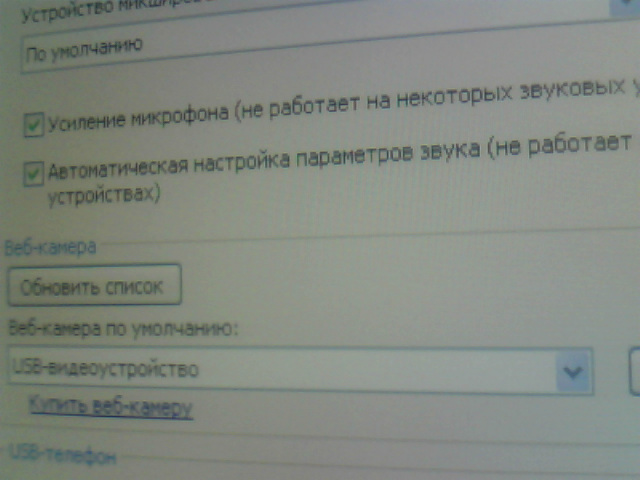
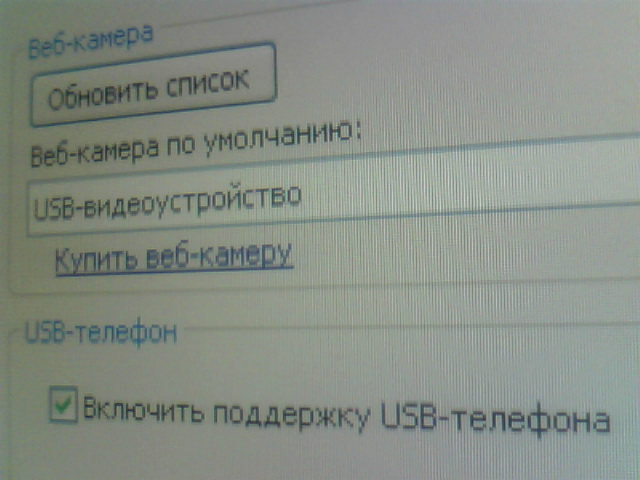
Затем кликнуть(в агенте, слева в верху) зелёную кнопку с изображением телефонной трубки. (пойдёт вызов "длинные гудки) ваш друг должен поднять трубку.
Если он вас не слышит проверьте включён ли микрофон в микшере, и подключен ли он вообще к компьютеры и в какое гнездо.
Чтобы работать с Веб камерой в видео режиме зайдите сюда: http://xsviazist.narod.ru/kamera.htm
С уважением Юрий.